Wix Media: Bestanden downloaden uit de Media Manager
3 min
In dit artikel
- Een enkel bestand downloaden vanuit de Media Manager
- Meerdere bestanden downloaden vanuit de Media Manager
- Veelgestelde vragen
De Wix Media Manager is waar alle mediabestanden die je uploadt naar je website worden opgeslagen. Je kunt al je geüploade bestanden in de Media Manager downloaden naar je computer. Je kunt ervoor kiezen om een enkel bestand of meerdere bestanden tegelijk te downloaden.
Alleen afbeeldingen en video's die je hebt geüpload, kunnen worden gedownload. Gratis Wix- en Shutterstock-media kunnen niet worden gedownload.
Een enkel bestand downloaden vanuit de Media Manager
Op zoek naar een bepaald bestand? In plaats van bijvoorbeeld een heel album, hele galerij of playlist te moeten downloaden, kun je ervoor kiezen om alleen het bestand te downloaden dat je nodig hebt.
Om een enkel bestand te downloaden:
- Ga naar je Media Manager
- Wijs het betreffende bestand aan.
- Klik op het Meer acties-pictogram
 .
. - Klik op Downloaden.
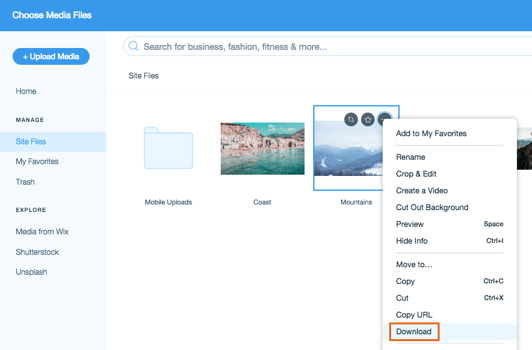
Let op:
In Google Chrome begint de download onmiddellijk. In Firefox, Internet Explorer en Safari opent de media in een nieuw tabblad. Klik met de rechtermuisknop op het bestand en klik op Afbeelding opslaan als om het te downloaden.
Meerdere bestanden downloaden vanuit de Media Manager
Als je een flink aantal bestanden moet downloaden, kun je ervoor kiezen om in bulk te downloaden in plaats van elk bestand afzonderlijk te moeten downloaden.
Om meerdere bestanden te downloaden:
- Ga naar je Media Manager
- Houd de Command/Control-toets op je toetsenbord ingedrukt.
- Klik op de bestanden die je wilt downloaden.
- Klik in het rechterpaneel op Downloaden.
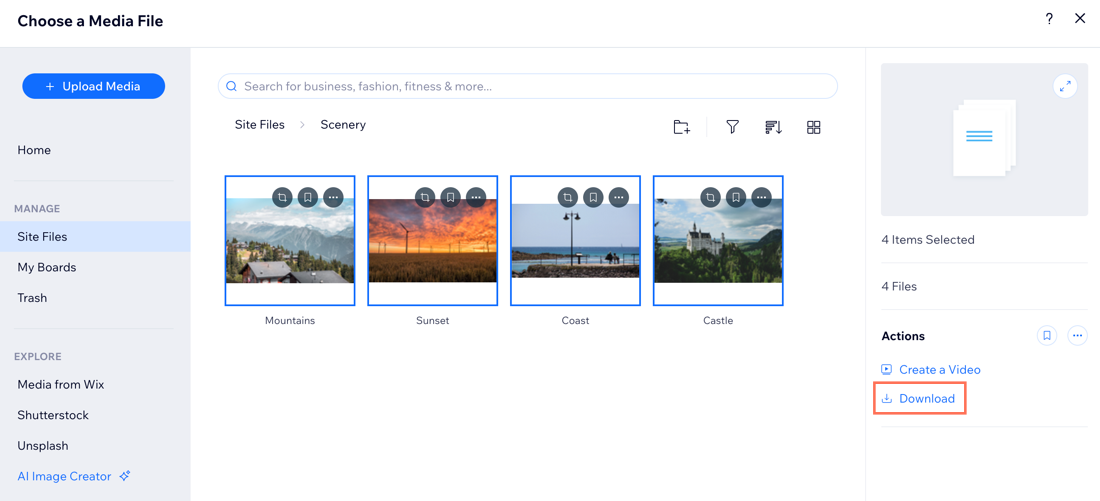
Let op:
Je kunt de inhoud van Bord-mappen niet in bulk downloaden. Je moet je bestanden afzonderlijk downloaden. Lees meer over het gebruik van borden
Veelgestelde vragen
Klik op een vraag hieronder om meer te lezen over het downloaden van mediabestanden.
Kan ik al mijn mediabestanden in één keer downloaden voor back-updoeleinden?
Kan ik bestanden downloaden van de Opslag beheren-pagina?


